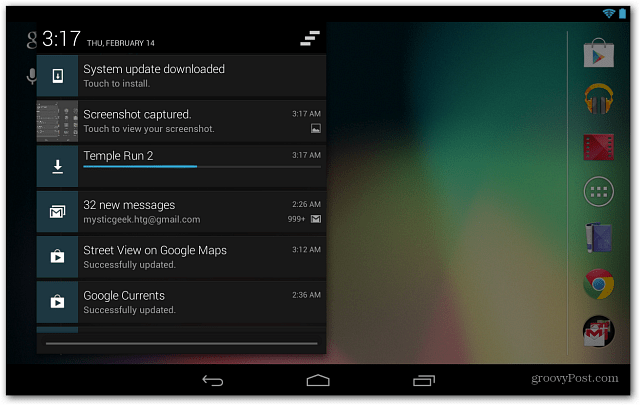Hoe u een back-up kunt maken van uw Google Nexus 7 en deze kunt resetten 7
Mobiel Nexus 7 Google Android / / March 19, 2020
Als u uw Nexus 7-tablet verkoopt of als deze onstabiel werkt, kunt u deze terugzetten naar de fabrieksinstellingen. Hier leest u hoe u het kunt resetten en gemakkelijk apps, instellingen en wachtwoorden kunt herstellen.
Als u uw Nexus 7-tablet verkoopt of als deze onstabiel werkt, moet u deze terugzetten naar de fabrieksinstellingen. Dit doen op de Nexus 7 met Android Jelly Bean is eenvoudig en bevat een aantal coole back-upopties waarmee het gemakkelijk te herstellen is.
Maak een back-up en reset Nexus 7
Ga naar Instellingen en scrol omlaag naar Persoonlijk. Tik vervolgens op Back-up en reset.
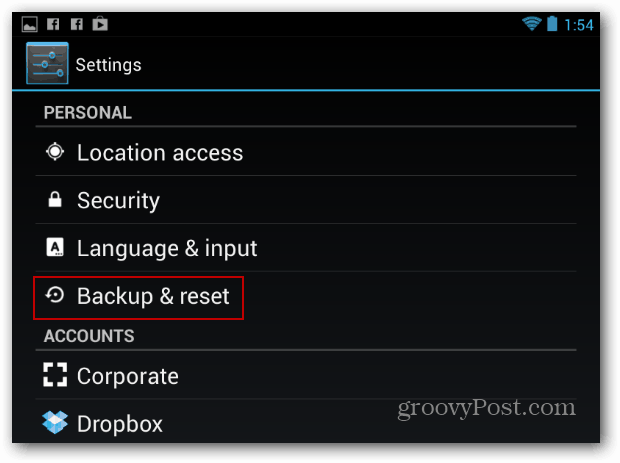
De coole functie is de mogelijkheid om een back-up te maken van uw app-gegevens en instellingen. Ook bij het opnieuw installeren van apps worden automatisch de back-upgegevens en instellingen hersteld.
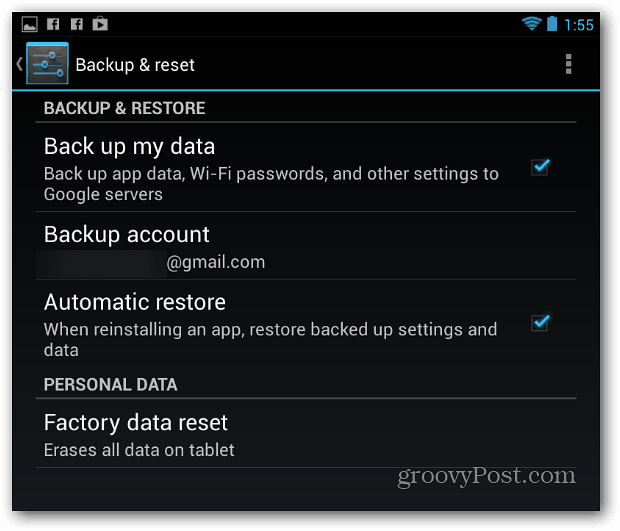
Vervolgens krijg je een bericht waarin staat dat alle interne opslag van de tablet wordt gewist. Het toont u ook de accounts waarbij u momenteel bent ingelogd. Tik op de Reset-knop onderaan het scherm.
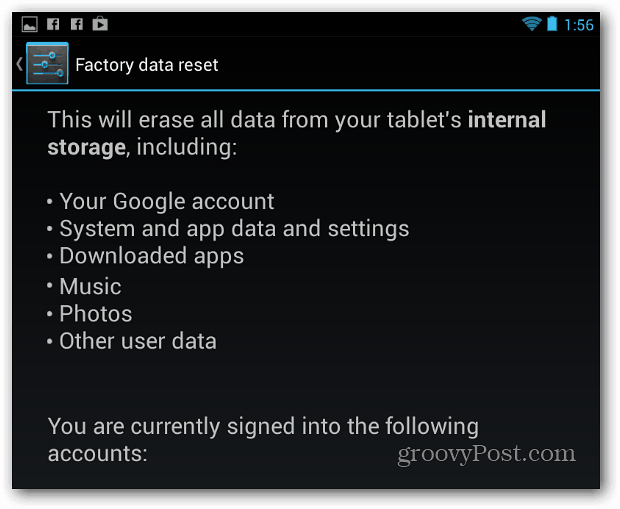
Als je er absoluut zeker van bent dat je wilt resetten, tik je op Alles wissen. De tablet wordt na een paar minuten opnieuw opgestart en nu kunt u deze verkopen of opnieuw controleren.
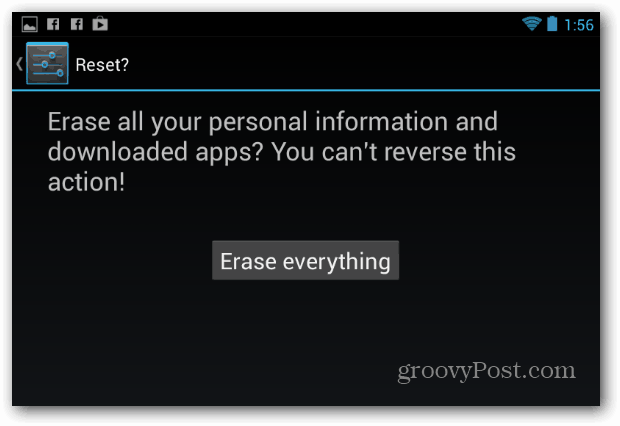
Herstel Nexus 7
Het leuke van het maken van een back-up van alles op uw tablet is dat het het herstelproces veel eenvoudiger maakt. U moet de eerste installatie doorlopen en vervolgens de optie kiezen om uw apps, wachtwoorden en instellingen te herstellen.
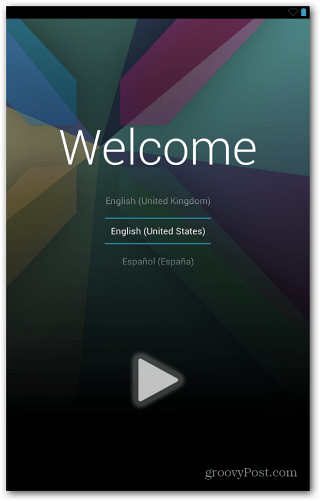
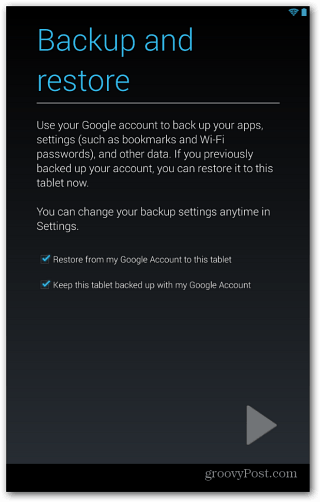
Afhankelijk van de herstelinstellingen die u hebt geselecteerd en de hoeveelheid gegevens waarvan een back-up is gemaakt, wilt u deze mogelijk 's nachts aangesloten laten en wachten terwijl apps opnieuw worden gedownload en e-mail wordt opgehaald.